XP优化1Word文档下载推荐.docx
《XP优化1Word文档下载推荐.docx》由会员分享,可在线阅读,更多相关《XP优化1Word文档下载推荐.docx(17页珍藏版)》请在冰豆网上搜索。
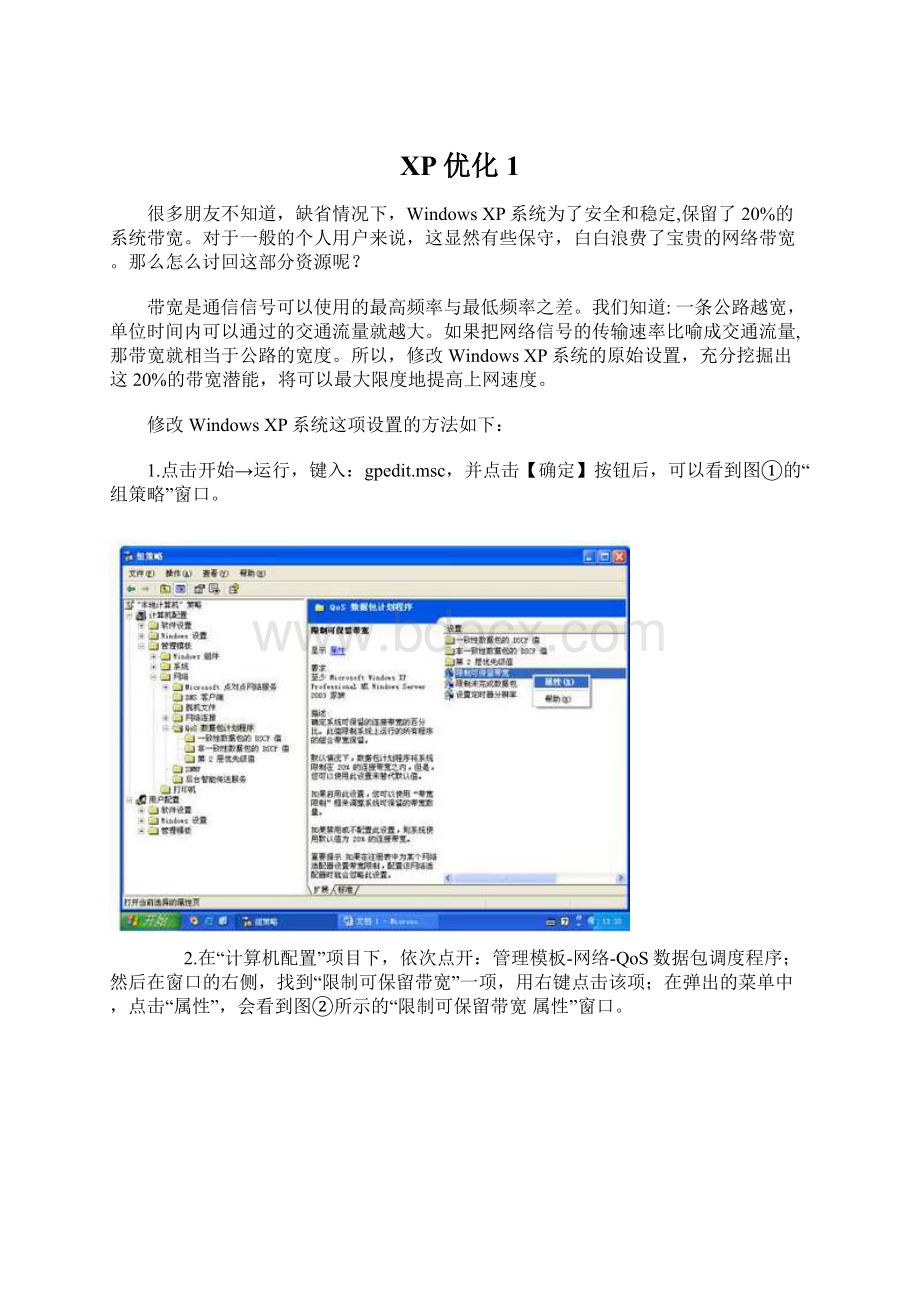
而只有许多人眼中神秘、陌生的BIOS,才能完成这两项优化工作。
下文中精心挑选的五记BIOS优化“组合拳”,就是为了达到这两个看似“不可能”的目的。
而读者也一定能够通过这些实例,更深入的认识BIOS,消除对于修改BIOS的恐惧感。
其实,对BIOS进行优化可能是涉及系统硬件的DIY中最安全的,只要小心细致,你就会发现其实BIOS一点都不神秘。
就算万一对BIOS的设置失当造成系统出现故障,厂商也早给我们预留了一粒“后悔药”——几乎所有的BIOS菜单中都有“恢复默认”的选项。
通常,这个选项被称为“RestoreSetupDefaults(恢复默认设置)”或者“LoadFail-SafeDefaults(载入安全默认设置)”。
这就给我们优化BIOS加了一道牢牢的“安全带”,所以大可放心地对BIOS进行改动。
目标一:
节省每一秒
据统计,每台电脑每天要重启五次以上,通过简单的三个步骤,每次就能节约最多6秒钟的时间,别小看经过优化后的这几秒钟,时间就是金钱嘛!
1.关闭硬盘搜索:
节约1秒~2秒
IDE/SATAChannel0/1Master/Slave(IDE/SATA第0/1通道主/从设置)
位置:
StandardCMOSFeatures(标准COMS选项)
选项:
一般为“None(无)”、“Auto(自动)”和“Manual(手动)”
功能说明:
它的作用就是在每次启动的时候,告诉系统这个IDE/SATA通道是否连接了驱动器(硬盘或者光驱)。
如果设置为Auto,每次开机的时候会花费2秒~3秒钟用于检测。
建议设置:
对于大多数的普通用户来说,只会在整机中安装一块硬盘和一个光驱,完全可以将没有利用到的SATA和IDE通道设置为“None”(见图1)。
只是注意日后添加硬盘或者光驱的时候需要重新设置。
2.关闭USB设置启动:
节约1秒
LegacyUSBstoragedetect(启动时USB存储设备检测)
IntegratedPeripheral(整合周边设定)
“Disable(禁用)”和“Enable(启用)”
开启这个选项之后,系统在每次启动的时候会检查USB接口是不是插有存储设备,比如U盘或者USB移动硬盘。
禁用这个选项可以加快系统启动时的自检速度。
“Disable(禁用)”。
相信很少有人会从U盘或者USB移动硬盘来启动操作系统,因此禁用掉这个功能不会有什么影响。
需要说明的是这并不意味着在Windows系统中不能使用U盘。
3.合理设置引导顺序:
节约2秒~3秒
First/Second/ThirdBootDevice(第一/二/三启动设备,或者BootSequence,启动顺序)
AdvancedBIOSFeatures(高级BIOS选项)
Floopy(软驱),HardDisk(硬盘),CD-ROM(光驱)等等……
这个选项决定了系统自检之后优先寻找启动软件的顺序,设置为“HardDisk”优先从硬盘启动可以跳过对光驱中光盘的检测,很明显的提升启动速度。
将FirstBootDevice设置为“HardDisk”或者“HDD”,当然如果从光盘中安装操作系统的话还是要改为“CD-ROM”。
目标二:
用好每一份资源
不管是打开,还是关闭选项,都可以让我们更好的利用系统资源。
1.关闭不用的设置
Onboard1394/Lan/AudioFunction(板载1394/网卡/音频功能)
IntegratedPeripherals(整合周边设定)
板载的“免费”部件的确给许多用户带来了莫大的方便,但是对于没有使用板载声卡、网卡,平常也很少用到IEEE1394接口的用户来说,完全可以选择关闭来节省系统资源。
使用独立声卡和网卡的用户可以将Lan和Audio(新的Intel芯片组的主板可能会称为Azalia,即HDAudio)功能选为“Disable”,而IEEE1394接口现在一般只会用于专业的视频采集,建议选择“Disable”。
2.打开硬盘的特有技术
SATAAHCIMode(SATA驱动器AHCI模式)
IntegratedPeripherals(整合周边设定)
“AHCI”(或者“Enable”,启用)和“Disable(禁用)”
AHCI(AdvancedHostControllerInterface,高级控制接口)是SATA驱动器特有的一种接口,通过它可以使用一些SATA硬盘特有的功能,比如热插拔和NCQ功能,其中后者可以显著的提升硬盘的读写性能。
“AHCI(或者“Enable”)”。
NCQ技术对于硬盘性能的提升是非常显著的。
因此除非与比较老的设备和软件出现兼容性问题,否则开启AHCI功能可以提升系统的磁盘子系统性能。
小知识:
什么是NCQ?
NCQ(NativeCommandQueuing全速命令排队)是SATA规范支持许多新的功能之一。
它可以优化硬盘内部工作负荷执行顺序,通过对内部队列中的命令进行重新排序实现智能数据管理,改善硬盘因机械部件而受到的各种性能制约。
(见图2)
以上几种推荐的设置是针对绝大多数品牌的主板都有效的。
另外,由于主板品牌众多,而几乎每个品牌都会在BIOS中添加一些特色的功能,比如技嘉的C.I.A.和M.I.B以及微星的D.O.T等等。
通常情况下开启这些功能是有益无害的。
希望这篇文章能够起到抛砖引玉的作用。
加快开机与关机的速度:
①选“开始\运行”,键入Regedit,展开HKEY_CURRENT_USER\ControlPanel\Desktop,将字符串值“HungAppTimeout”的数值更改为200,再将字符串值“WaitToKillAppTimeout”的数值数据更改为1000;
②另在HKEY_LOCAL_MACHINE\System\CurrentControlSet\Control下,将字符串值“HungAppTimeout”的数值数据更改为200,将字符串值“WaitToKillServiceTimeout”的数值数据更改为〔1000〕;
③使用微软Bootvis.exe优化启动速度。
我们到微软官方网站先下载bootVis.exe,然后解压后运行bootvis.exe,之后在Trace下选nextboot和driverdelays等,此后XP会重新启动,并将记录启动数据产生成BIN的文件。
再在“file\open中打开这个文件,在Trace下选Optimizesystem即可。
提示:
此优化需时颇长,请耐心等待。
清除注册表内不用的DLL文件:
在〔开始〕\〔运行〕\键入〔Regedit〕\〔HKKEY_LOCAL_MACHINE〕\〔SOFTWARE〕\〔Microsoft〕\〔Windows〕\〔CurrentVersion〕\〔Explorer〕
增加一个机码〔AlwaysUnloadDLL〕默认值为〔1〕
如默认值设定为〔0〕则代表停用此功能
加快宽频连接速度:
在〔开始〕\〔运行〕\键入〔regedit〕\在〔HKEY_LOCAL_MACHINE〕\〔SOFTWARE〕\〔Policies〕\〔Microsoft〕\〔Windows〕
增加一个名为〔Psched〕的机码
在〔Psched〕右面窗口增加一个Dword值〔NonBestEffortLimit〕数值数据为〔0〕
『仅适用用WindowsXP家用版本』
加快菜单显示速度:
在〔开始〕\〔运行〕\键入〔Regedit〕\〔HKEY_CURRENT_USER〕\〔ControlPanel〕\〔Desktop〕\将字符串值〔MenuShowDelay〕的数值数据更改为〔0〕
调整后如觉得菜单显示速度太快而不适应者可将〔MenuShowDelay〕的数值数据更改为〔200〕
重新启动生效。
加快自动更新率:
在〔开始〕\〔运行〕\键入〔Regedit〕\〔HKEY_LOCAL_MACHINE〕\〔System〕\〔CurrentControlSet〕\〔Control〕\〔Update〕\将Dword〔UpdateMode〕的数值数据更改为〔0〕。
重新启动生效。
关闭启动时加载不需要的程序:
如开机时有太多的程序要运行会影响开机的速度,先检查哪些些档案会在开机时运行,在〔开始〕\〔运行〕\键入〔msconfig〕\选〔启动〕
在启动内的程序是代表开机时要运行的程序,如需暂时停止运行某些程序便取消在〔□〕的〔X〕符号便可,如想恢复开机时运行此程序在〔□〕内加回〔X〕符号便可。
停用不需要的服务:
在〔开始〕\〔运行〕\键入〔services.msc〕打开服务窗口
检查右边窗口将不需要的服务在〔启动类型〕内选〔已禁止〕;
再在〔服务状态〕中选〔停用〕
善用CPU的L2Cache加快整体效能:
在〔开始〕\〔运行〕\键入〔Regedit〕\〔HKEY_LOCAL_MACHINE〕\〔SYSTEM〕\〔CurrentControlSet〕\〔Control〕\〔SessionManager〕\在〔MemoryManagement〕的右边窗口将〔SecondLevelDataCache〕的数值数据更改为与CPUL2Cache相同的十进制数值
例:
P41.6G的L2Cache为256Kb,数值数据更改为十进制数值256
有关L2Cache的数值并非如某些不负责任的网页乱抄过来,例如P41.6G的L2Cache为256Kb,但P41.6GA的L2Cache为512Kb
读者可以通过网络查询到有关CPU的L2Cache的资料。
在启动计算机时运行Defrag程序:
在〔开始〕\〔运行〕\键入〔Regedit〕\〔HKEY_LOCAL_MACHINE〕\〔SOFTWARE〕\〔Microsoft〕\〔Dfrg〕\〔BootOptimizeFunction〕
将字符串值〔Enable〕设定为〔Y〕等于开启,而设定为〔N〕等于关闭。
减少多重启动时等待时间:
方法一:
用Notepad打开在C:
\ 目录下的boot.ini档案,将内容〔timeout〕的设定值由预设的30(秒)改为要求等待的秒数数字,存盘。
方法二:
也可以通过〔开始〕\〔运行〕\键入〔msconfig〕,打开boot.ini选项,进行秒数的修改。
方法三:
右键点击“我的电脑”,选择属性\高级\启动和故障恢复\设置,在此修改启动等待时间。
关闭XP内设的烧碟功能:
如果不打算使用此功能可将其关闭,可加快使用Nero烧录软件的速度,因为WindowsXP的烧录系统由Roxio公司提供(即与EasyCdCreator同公司)。
在〔控制面板〕\〔管理工具〕\〔服务〕\在右边窗口选〔IMAPICD-BurningCOMService〕\〔启动类型〕\选〔已停用〕
关机时自动关闭停止响应程序:
在〔开始〕\〔运行〕\键入〔Regedit〕\〔HKEY_USERS〕\〔.DEFAULT〕\〔ControlPanel〕\在〔Desktop〕右面窗口将〔AutoEndTasks〕的数值资料改为〔1〕
注销或重新启动即可。
移除WindowsMessenger:
先用Wordpad打开X:
\WINDOWS\inf下的sysoc.inf档案
X=(XP所在的磁盘区)
将内容〔msmsgs=msgrocm.dll,OcEntry,msmsgs.inf,hide,7〕
更改为〔msmsgs=msgrocm.dll,OcEntry,msmsgs.inf,7〕
存档及退出
然后在〔控制面板〕\〔添加或删除程序〕\〔添加/删除Windows组件〕\不选〔WindowsMessenger〕\〔下一步〕\〔完成〕后便成功移除。
停止“磁盘空间不足”的通知:
当磁盘驱动器的容量少于200MB时WindowsXP便会发出“磁盘空间不足”的通知
如需停止此功能,可按下面程序更改登录文件
在〔开始〕\〔运行〕\键入〔Regedit〕\〔HKEY_LOCAL_MACHINE〕\〔Software〕\〔Microsoft〕\〔Windows〕\〔CurrentVersion〕\在〔Policies〕下增加一个机码名〔Explorer〕(如果已有便不用增加)\在〔Explorer〕增加一个DWORD值〔NoLowDiskSpaceChecks〕
数值数据为〔1〕=停止通知,值数据为〔0〕=默认值启动通知
关闭windows自动更新:
鼠标右点〔我的电脑〕\〔内容〕\〔自动更新〕
选“关闭自动更新,我要手动更新我的计算机”
关闭启动时窗口标志画面:
在〔开始〕\〔运行〕\键入〔msconfig〕\选〔boot.ini〕
然后在〔启动选项〕内选〔NOGUIBOOT]
重新开机便没有了窗口标志的画面
使用WindowsMediaPlayer9播放DVD盘:
在〔开始〕\〔运行〕\键入〔DVDPlay〕便会出现WindowsMediaPlayer
按播放VCD型式操作便可播放DVD了,当然你一定要有DVDRom装置
如果还出现问题,在〔开始〕\〔运行〕\键入〔regedit〕\选〔HKEY_CURRENT_USER〕
\〔Software〕\〔Microsoft〕\〔MediaPlayer〕\〔Player〕\在〔Settings〕右边窗口
增加一个字符串值〔EnableDVDUI〕数值数据为〔yes〕
关闭自动重新启动功能:
当WindowsXP遇到严重问题时便会突然重新开机,按下更改可以取消此功能
在〔开始〕\〔运行〕\键入〔regedit〕\选〔HKEY_LOCAL_MACHINE〕\〔SYSTEM〕
\〔CurrentControlSet〕\〔Control〕\〔CrashControl〕\将〔AutoReboot〕dword值更改为〔0〕重新开机生效
移除共享文档:
除正常〔我的文档〕及〔共享文档夹〕外,每个用户都会有一个独立的活页夹,
如下设定则只会保留我的活页夹,其余的不会显示出来
在〔开始〕\〔运行〕\键入〔regedit〕\选〔HKEY_LOCAL_MACHINE〕\〔SOFTWARE〕
\〔Microsoft〕\〔Windows〕\〔CurrentVersion〕\〔Explorer〕\〔MyComputer〕\〔NameSpace〕\在〔DelegateFolders〕下删除〔{59031a47-3f72-44a7-89c5-5595fe6b30ee}〕机码
取消IE自动缩图功能:
InternetExplorer6在浏览图片如大出屏幕,图片便会自动缩小如需取消这功能可按如下修改:
在〔开始〕\〔运行〕\键入〔regedit〕\〔HKEY_CURRENT_USER〕\〔Software〕\〔Microsoft〕\〔InternetExplorer〕\在〔Main〕增加一个字符串值〔EnableAutoImageResize〕数据数值为〔NO〕
让IE6可以同时下载超过两个档案:
InternetExplorer6同时最多只可以下载两个档案,
按下修改可同时下载多达十个档案
在〔开始〕\〔运行〕\键入〔regedit〕\〔HKEY_CURRENT_USER〕\〔\Software〕\〔Microsoft〕\〔Windows〕\〔CurrentVersion〕\〔InternetSettings〕
在右边窗口增加下列两个〔Dword〕值
〔MaxConnectionsPer1_0Server〕数值资料为〔0000000a〕即十进制〔10〕
〔MaxConnectionsPerServer〕数值资料为〔0000000a〕即十进制〔10〕
重新启动计算机生效
全面优化WinXP
2007/04/257:
44A.M.
winXP好用,但很难侍候。
。
一个不留神就问题多多,动不动就中毒、蓝屏、死机。
当今网络不同昔日了,黑客全天下了!
!
~~呵呵~~转入正题!
一、XP性能优化
1、去除多余的启动项
开始》运行》msconfig》启动》除了ctfmon和杀毒软件相关,其他都可去掉前面的勾(SOUNDMAN声卡驱动可留可去,各人喜欢)。
2、优化我的电脑属性各项
(1)右击我的电脑》属性》高级》性能"
设置"
》视觉效果,只留"
在菜单下显示阴影"
、"
在窗口和按钮上使用视觉样式"
在文件夹中使用常见任务"
(这个也可以去掉,试试效果就知道)和"
在桌面上为图标签使用阴影"
(2)性能"
》高级》虚拟内存更改》自定义大小,把初始大小值和最大值设成同一个数,如512MB内存的一般设成780(800也可以,只要比下面的推荐值高少许即可),点"
才有效。
(3)启动和故障恢复"
,去掉所有勾;
如果有多系统,只留"
显示操作系统列表的时间"
,一般设成3。
写入调试信息》选(无)
(4)错误报告》禁用错误汇报,"
但在发生严重错误时通知我"
也选上。
(5)系统还原:
如果确定系统没有问题的话,去掉"
在所有驱动器上关闭系统还原"
点"
应用"
,再选上点"
上述操作目的是去掉以前的还原点备份文件。
接着选定C盘点"
》要使用的磁盘空间,拉至5%确定,其他盘》设置,在"
关闭这个驱动器上的系统还原"
打勾。
只要C盘就够了。
也可以不用系统还原,不过建议初学者使用。
(6)自动更新:
如果你不是正版用户,不用考虑,选"
关闭自动更新"
,到网上找方法破解了,另说。
推荐用360安全卫士,杀恶意广告、去插件、修复IE、打补丁(即系统的自动更新)、免疫。
对付一般的恶意广告木马还是可以的。
远程:
一般用户是不会用到这一栏的,去掉两个勾~!
!
3、清除垃圾
(1)准备工作:
随便打开一个文件夹,选菜单的"
工具"
》文件夹选项》查看,找到"
隐藏受保护的操作系统文件(推荐)"
,去勾。
接着向下找到"
显示所有文件和文件夹"
选上,"
确定"
(2)删除以下文件夹中的内容:
c:
\documentsandsettings\用户名\cookies\下的所有文件(保留index文件)
\documentsandsettings\用户名\localsettings\temp\下的所有文件(用户临时文件)
\documentsandsettings\用户名\localsettings\temporaryinternetfiles\下的所有文件(页面文件)
\documentsandsettings\用户名\localsettings\history\下的所有文件(历史纪录)
\documentsandsettings\用户名\recent\下的所有文件(最近浏览文件的快捷方式)
\windows\temp\下的所有文件(临时文件)
\windows\servicepackfiles(升级sp1或sp2后的备份文件)
\windows\drivercache\i386下的压缩文件(驱动程序的备份文件)(不推荐初学者)
\windows\softwaredistribution\download下的所有文件
如果对系统进行过windoesupdade升级,则删除以下文件:
\windows\下以$u...开头的隐藏文件
(3)清理系统还原点:
打开磁盘清理,选择其他选项->
清理系统还原点,点击清理。
4、在各种软硬件安装妥当之后,其实xp需要更新文件的时候就很少了。
删除系统备份文件:
开始→运行→sfc.exe/purgecache(近300多M,该命令的作用是立即清除"
windows文件保护"
文件高速缓存,释放出其所占据的空间)。
5、关闭华医生dr.watson:
开始》运行》regedit打开注册表编辑器,找到"
hkey_local_machine\software\microsoft\windowsnt\currentversion\aedebug"
分支,双击其下的auto键值名称,将其"
数值数据"
改为0,最后按f5刷新使设置生效,就取消它的运行了。
接着在"
开始"
->
"
运行"
中输入"
drwtsn32"
命令,或者"
程序"
附件"
系统工具"
系统信息"
drwatson"
,调出系统里的华医生dr.watson,只保留"
转储全部线程上下文"
选项,否则一旦程序出错,硬盘会读很久,并占用大量空间。
如以前有此情况,请查找user.dmp文件,删除后可节省几十mb空间。
6、取消xp对zip支持:
windowsxp在默认情况下打开了对zip文件支持,这要占用一定的系统资源,可选择"
开始